c盘怎么清理最干净
- 分类:帮助 回答于: 2022年11月07日 09:55:00
工具/原料:
系统版本:win10
品牌型号:联想Y50p-70-ISE
软件版本:360
怎么清理C盘:
方法一:清理缓存垃圾
1.首先我们需要使用快捷键win+R打开运行,然后输入%temp%回车。

2.我们打开的文件夹中就是电脑中日常产生手缓存垃圾和系统垃圾,我们可以按下键盘ctrl+A全选,然后右键点击删除即可。
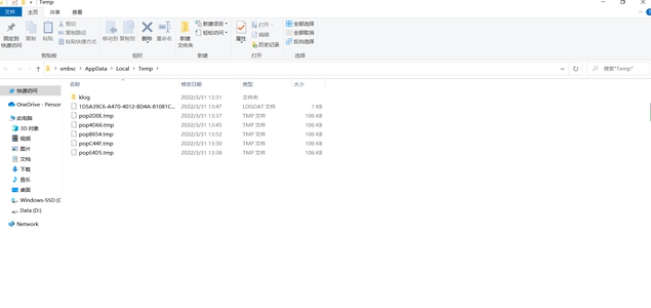
方法二:清理系统安装包
这里小编提供三种方法,大家根据自身需求来选择使用。
1.双击“此电脑”,右键点击C盘,选择“属性”。

2.点击“磁盘清理”按钮。
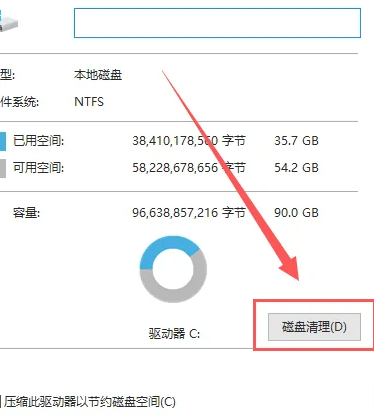
3.磁盘清理程序开始扫描盘符下的所有文件。
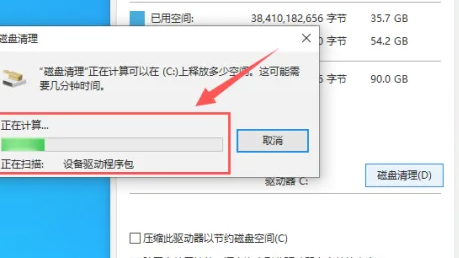
4.列表中勾选“已下载的程序文件”,点击下方的“确定”按钮就可以了。
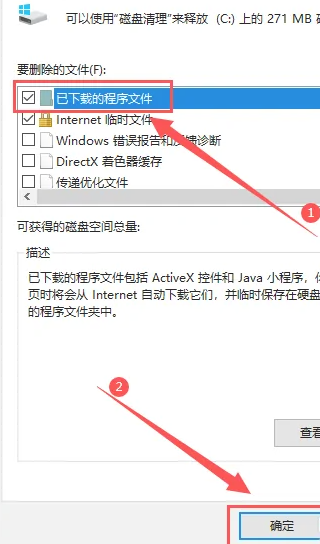
1.首先双击打开桌面上的我的电脑图标进入,然后打开电脑c盘。

2、然后双击进入Windows文件夹。
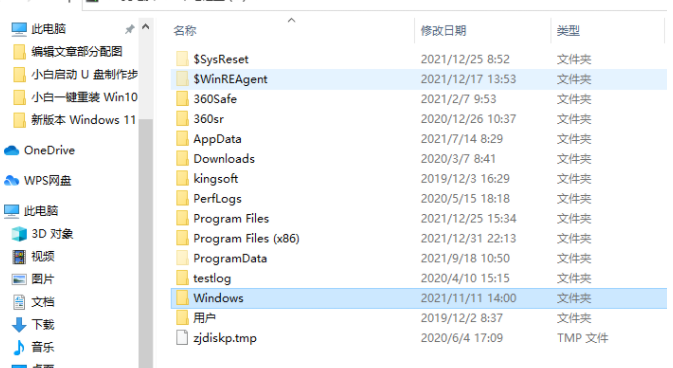
3、下拉找到SoftwareDistribution这个文件夹进入,然后找到Download这个文件夹。
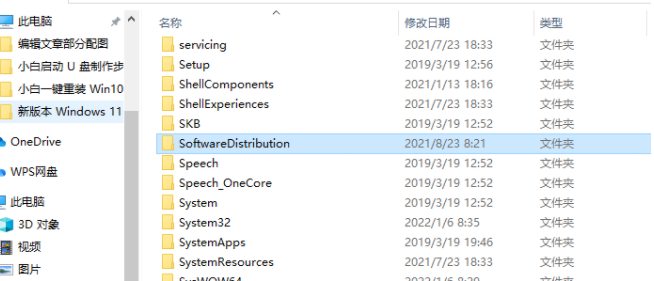
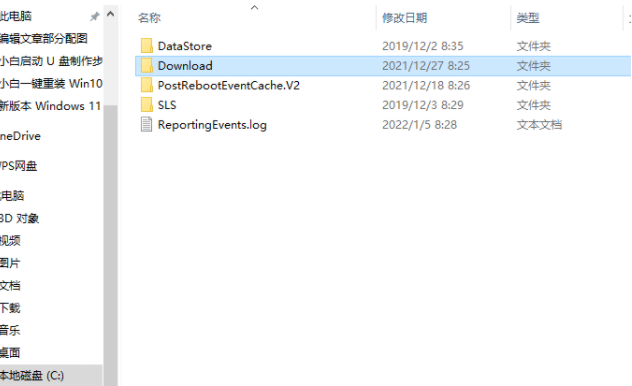
4.Download文件夹里的东西全是win10安装包,我们就可以直接全部选中删除即可,这样就可以释放c盘的空间啦。
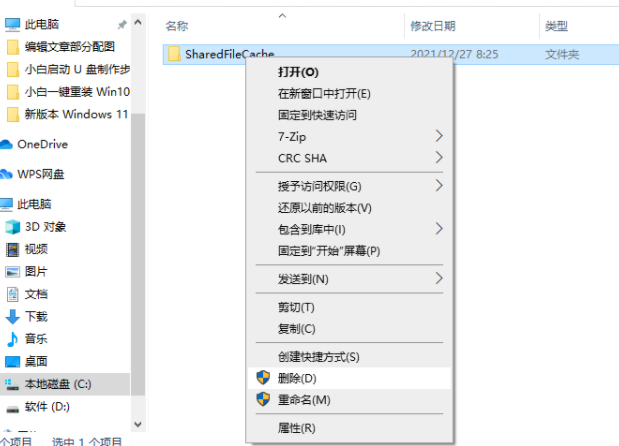
1.最后我们在使用这个方法的时候一定要小心,不要误删了自己的系统文件。除了上面这两种删除安装包的方法以外,我们也可以使用比如360的软件来帮助我们,具体方法小编这里就不赘述了
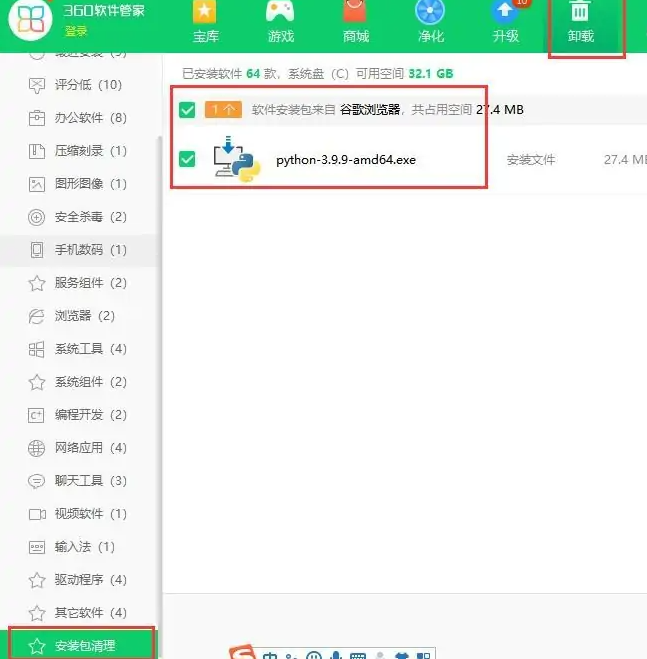
方法三,卸载不常用软件。
1.在win10“开始”菜单中点击“设置”。
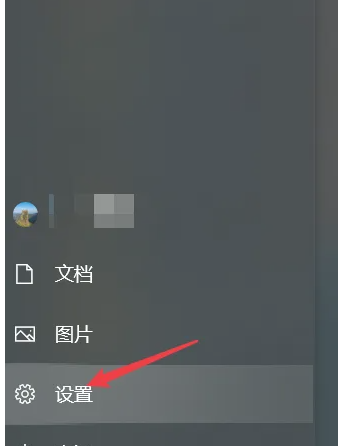
2.点击“Windows设置”中的“应用”。
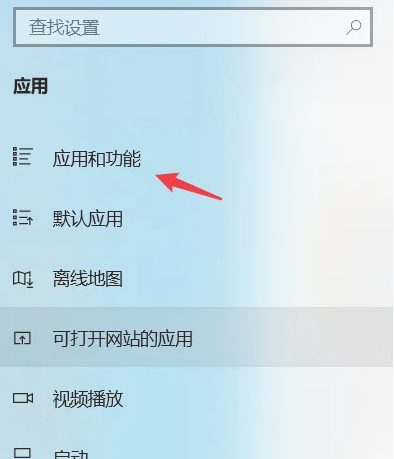
3.选择相应的“软件”,点击“卸载”即可。

总结:
以上就是小编的分享,希望对你有所帮助,感谢您看到这里。
 有用
70
有用
70


 小白系统
小白系统


 1000
1000 1000
1000 1000
1000 1000
1000 1000
1000 1000
1000 1000
1000 0
0 0
0 0
0猜您喜欢
- 如何删除一个双系统2024/02/16
- 外置光驱安装系统方法2021/02/02
- 英伟达显卡驱动官网:最新驱动下载及技..2024/02/28
- ghost备份系统,小编教你怎么用ghost来..2018/05/31
- dell自带正版系统恢复几步方法就能搞..2020/09/04
- QQ账号被盗找回指南:快速恢复QQ安全使..2024/04/29
相关推荐
- 告诉你一体机电脑好不好2019/03/05
- 附近的人主动加你怎么办2020/07/17
- Excel函数教程:快速掌握Excel函数的使..2024/02/24
- 投影仪连接电脑:实现高清影像共享..2024/02/26
- 安装什么版本操作系统好2017/03/06
- 验证码有什么用,小编教你验证码有什么..2018/08/09




















 关注微信公众号
关注微信公众号





